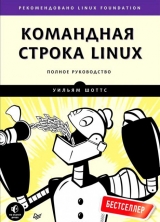
Текст книги "Командная строка Linux"
Автор книги: Уильям Шоттс
Жанр:
ОС и Сети
сообщить о нарушении
Текущая страница: 5 (всего у книги 30 страниц)
[me@linuxbox ~]$ cat
Съешь ещё этих мягких французских булок, да выпей чаю.
Съешь ещё этих мягких французских булок, да выпей чаю.
В отсутствие аргументов с именами файлов cat копирует содержимое стандартного ввода в стандартный вывод, поэтому-то мы и увидели, как она повторила введенную нами строку. Эту ее особенность можно использовать для создания коротких текстовых файлов. Представьте, что вам потребовалось создать файл с именем eat_more.txt, содержащий текст из примера, приведенного выше. Сделать это можно было бы так:
[me@linuxbox ~]$ cat > eat_more.txt
Съешь ещё этих мягких французских булок, да выпей чаю.
Введите команду, затем текст, который нужно поместить в файл, и не забудьте нажать комбинацию CTRL-D в конце. Используя командную строку, мы реализовали самый простой в мире текстовый процессор! Чтобы увидеть результат, воспользуемся командой cat и скопируем файл в стандартный вывод:
[me@linuxbox ~]$ cat eat_more.txt
Съешь ещё этих мягких французских булок, да выпей чаю.
Теперь, когда мы знаем, что команда cat может принимать данные не только из файлов, указанных в аргументах, но и со стандартного ввода, попробуем выполнить перенаправление стандартного ввода:
[me@linuxbox ~]$ cat < eat_more.txt
Съешь ещё этих мягких французских булок, да выпей чаю.
Используя оператор перенаправления <, мы изменили источник данных для стандартного ввода с клавиатуры на файл eat_more.txt. Как видите, результат получился тот же, как если бы мы просто передали единственный аргумент с именем файла. Этот способ не имеет никаких преимуществ в сравнении с передачей простого аргумента, но он демонстрирует, как можно использовать файлы в роли источника данных для стандартного ввода. Другие команды находят лучшее применение стандартному вводу, в чем мы вскоре убедимся.
Прежде чем двинуться дальше, прочитайте страницу справочного руководства (man) для команды cat, так как она имеет несколько очень интересных параметров.
Конвейеры
«Умение» команд читать данные со стандартного ввода и выводить результаты в стандартный вывод используется механизмом командной оболочки, который называется конвейером. C помощью оператора конвейера6 | (вертикальная черта) стандартный вывод одной команды можно связать со стандартным вводом другой.
команда1 | команда2
Для демонстрации этого механизма нам понадобится несколько команд. Мы уже упоминали команду, которая может получать данные со стандартного ввода. Это команда less. Теперь используем less для постраничного отображения вывода любой команды, которая посылает свои результаты в стандартный вывод:
[me@linuxbox ~]$ ls -l /usr/bin | less
Это очень удобно! С помощью этого приема можно со всем комфортом исследовать вывод любой команды, посылающей результаты на стандартный вывод.
Фильтры
Конвейеры часто используются для выполнения сложных операций с данными. Они позволяют объединить вместе несколько команд. Часто команды, используемые таким способом, называют фильтрами. Фильтры принимают ввод, изменяют его определенным образом и выводят результат. Первый из таких фильтров, который мы опробуем, – команда sort. Представьте, что нам необходимо составить список всех выполняемых программ в каталогах /bin и /usr/bin, расположив их по алфавиту, и затем вывести его:
[me@linuxbox ~]$ ls /bin /usr/bin | sort | less
Поскольку в команде указаны два каталога (/bin и /usr/bin), вывод команды ls будет состоять из двух сортированных списков, по одному для каждого каталога. Добавив команду sort в конвейер, мы изменили данные, чтобы получить единый сортированный список.
uniq – поиск или удаление повторяющихся строк
Команда uniq часто используется в комбинации с командой sort. uniq принимает сортированный список данных либо со стандартного ввода, либо из файла, имя которого можно передать в единственном аргументе (за подробностями обращайтесь к странице справочного руководства (man) для команды uniq), и по умолчанию удаляет повторяющиеся строки из списка. Поэтому, чтобы гарантировать отсутствие дубликатов в нашем списке (то есть любых программ с одинаковыми именами в каталогах /bin и /usr/bin), добавим uniq в конвейер:
[me@linuxbox ~]$ ls /bin /usr/bin | sort | uniq | less
В этом примере мы использовали uniq для удаления любых повторяющихся строк в выводе команды sort. Если бы нам потребовалось, наоборот, получить список дубликатов, мы добавили бы в команду uniq параметр -d:
[me@linuxbox ~]$ ls /bin /usr/bin | sort | uniq -d | less
wc – вывод числа строк, слов и байтов
Команда wc (word count – счетчик слов) используется для подсчета числа строк, слов и байтов в файлах. Например:
[me@linuxbox ~]$ wc ls-output.txt
7902 64566 503634 ls-output.txt
В данном случае команда вывела три числа: число строк, число слов и число байтов в файле ls-output.txt. Подобно предыдущим командам, она может вызываться без аргументов, и в этом случае wc будет принимать данные со стандартного ввода. Параметр -l ограничивает вывод результатов только числом строк. Команду удобно использовать в конвейерах для подсчета: например, подсчитать число элементов в нашем сортированном списке можно так:
[me@linuxbox ~]$ ls /bin /usr/bin | sort | uniq | wc -l
2728
grep – поиск строк, соответствующих шаблону
grep – очень мощная программа, она часто используется для поиска в файлах текста по шаблону:
grep шаблон [файл...]
Когда grep находит в файле совпадение с «шаблоном», она выводит строку с найденным совпадением. Шаблоны, используемые командой grep для поиска, могут быть очень сложными, но сейчас мы рассмотрим только поиск прямого совпадения с текстом. Более сложные шаблоны, которые называют регулярными выражениями, мы рассмотрим в главе 19.
Допустим, что нам нужно найти все файлы в списке программ, которые имеют в своем имени последовательность символов zip. Результаты такого поиска могут подсказать нам, какие программы в системе имеют отношение к сжатию файлов. Сделать это можно так:
[me@linuxbox ~]$ ls /bin /usr/bin | sort | uniq | grep zip
bunzip2
bzip2
gunzip
gzip
unzip
zip
zipcloak
zipgrep
zipinfo
zipnote
zipsplit
Команда grep имеет пару удобных параметров: -i требует от grep игнорировать регистр символов в процессе поиска (обычно поиск выполняется с учетом регистра символов), -v требует от grep выводить только строки, где совпадение с шаблоном не найдено.
head/tail – вывод первых/последних строк из файлов
Иногда требуется выводить не все результаты работы команды, а только несколько первых или несколько последних строк. Команда head выводит первые 10 строк из файла, а tail – последние 10 строк. По умолчанию обе команды выводят 10 строк текста, но это число можно изменить с помощью параметра -n:
[me@linuxbox ~]$ head -n 5 ls-output.txt
total 343496
–rwxr-xr-x 1 root root 31316 2011-12-05 08:58 [
–rwxr-xr-x 1 root root 8240 2011-12-09 13:39 411toppm
–rwxr-xr-x 1 root root 111276 2011-11-26 14:27 a2p
–rwxr-xr-x 1 root root 25368 2010-10-06 20:16 a52dec
[me@linuxbox ~]$ tail -n 5 ls-output.txt
–rwxr-xr-x 1 root root 5234 2011-06-27 10:56 znew
–rwxr-xr-x 1 root root 691 2009-09-10 04:21 zonetab2pot.py
–rw-r–r– 1 root root 930 2011-11-01 12:23 zonetab2pot.pyc
–rw-r–r– 1 root root 930 2011-11-01 12:23 zonetab2pot.pyo
lrwxrwxrwx 1 root root 6 2012-01-31 05:22 zsoelim -> soelim
Их также можно использовать в конвейерах:
[me@linuxbox ~]$ ls /usr/bin | tail -n 5
znew
zonetab2pot.py
zonetab2pot.pyc
zonetab2pot.pyo
zsoelim
Команда tail позволяет наблюдать, как изменяется содержимое файла в режиме реального времени. Эту ее особенность удобно использовать для наблюдения за появлением новых записей в файлах журналов. В следующем примере демонстрируется наблюдение за файлом messages в каталоге /var/log. В некоторых дистрибутивах Linux для этого требуется обладать привилегиями суперпользователя, поскольку файл /var/log/messages может содержать секретную информацию.
[me@linuxbox ~]$ tail -f /var/log/messages
Feb 8 13:40:05 twin4 dhclient: DHCPACK from 192.168.1.1
Feb 8 13:40:05 twin4 dhclient: bound to 192.168.1.4 – renewal in 1652 seconds.
Feb 8 13:55:32 twin4 mountd[3953]: /var/NFSv4/musicbox exported to both 192.168.1.0/24 and twin7.localdomain in 192.168.1.0/24,twin7.localdomain
Feb 8 14:07:37 twin4 dhclient: DHCPREQUEST on eth0 to 192.168.1.1 port 67
Feb 8 14:07:37 twin4 dhclient: DHCPACK from 192.168.1.1
Feb 8 14:07:37 twin4 dhclient: bound to 192.168.1.4 – renewal in 1771 seconds.
Feb 8 14:09:56 twin4 smartd[3468]: Device: /dev/hda, SMART Prefailure Attribute: 8 Seek_Time_Performance changed from 237 to 236
Feb 8 14:10:37 twin4 mountd[3953]: /var/NFSv4/musicbox exported to both 192.168.1.0/24 and twin7.localdomain in 192.168.1.0/24,twin7.localdomain
Feb 8 14:25:07 twin4 sshd(pam_unix)[29234]: session opened for user me by (uid=0)
Feb 8 14:25:36 twin4 su(pam_unix)[29279]: session opened for user root by me(uid=500)
При вызове с параметром -f команда tail продолжает следить за файлом и при добавлении в конец этого файла новых строк немедленно выводит их. Так продолжается до тех пор, пока пользователь не нажмет комбинацию клавиш CTRL-C.
tee – чтение со стандартного ввода и запись в стандартный вывод и в файлы
Linux предоставляет команду tee, которая создает Т-образное разветвление в конвейере. Программа tee читает данные со стандартного ввода и копирует их в стандартный вывод (чтобы дать возможность передать их дальше по конвейеру) и в один или несколько файлов. Это может пригодиться для сохранения промежуточных результатов обработки в конвейере. Ниже, продолжая один из предыдущих примеров, мы сохраним полный список файлов в каталогах в файле ls.txt, перед тем как он будет отфильтрован командой grep:
[me@linuxbox ~]$ ls /usr/bin | tee ls.txt | grep zip
bunzip2
bzip2
gunzip
gzip
unzip
zip
zipcloak
zipgrep
zipinfo
zipnote
zipsplit
linux развивает воображение
Когда меня просят объяснить разницу между Windows и Linux, я часто привожу аналогию с игрушками.
Windows – это как игровая приставка Game Boy. Вы идете в магазин и покупаете новенькую сияющую приставку с игрой в комплекте. Приносите ее домой, включаете и играете. Отличная графика, чудные звуки. Но спустя некоторое время игра надоедает. Вы опять идете в магазин и покупаете другую игру. Так повторяется снова и снова. Наконец, вы возвращаетесь в магазин и говорите человеку за прилавком: «Я хочу игру, которая делает это!» – а в ответ слышите, что такой игры не существует, потому что на нее нет спроса. Тогда вы говорите: «Но мне нужно всего лишь изменить вот это!» А продавец за прилавком говорит, что это невозможно. Игры продаются зашитыми в картриджи. И тут вы понимаете, что ваша приставка ограничена кругом игр, при создании которых кто-то другой решил за вас, что вам нужно, а что нет.
Linux, напротив, можно сравнить с самым большим в мире конструктором. Вы открываете коробку и видите необозримую коллекцию деталей – огромное число железных планочек, болтиков, гаечек, шестеренок, колесиков и моторчиков и несколько рекомендаций по сборке. Вы начинаете играть. Сначала создаете один предлагаемый образец, затем другой. Затем вы обнаруживаете, что у вас появились собственные идеи новых конструкций и механизмов. И вам не нужно возвращаться в магазин, потому что у вас уже есть все, что требуется. Конструктор формирует ваше воображение. Он позволяет создать то, что вы хотите.
Выбор игрушки, конечно же, дело глубоко личное, но признайтесь честно: какая игрушка принесла бы вам большее удовлетворение?
Заключительное замечание
Как обычно, загляните в документацию с описанием каждой команды, представленной в этой главе. Здесь были показаны только самые общие примеры их использования, и все они имеют множество интересных параметров. По мере накопления опыта работы в Linux мы увидим, что поддержка перенаправления в командной оболочке чрезвычайно полезна для решения специализированных задач. Многие команды используют стандартный ввод и стандартный вывод, и почти все программы командной строки используют стандартный вывод ошибок для отображения информационных сообщений.
6 Часто этот оператор называют также оператором канала. – Примеч. пер.
7. Взгляд на мир глазами командной оболочки
В этой главе мы посмотрим, что происходит в командной строке после нажатия клавиши ENTER. И в процессе исследования некоторых интересных и сложных механизмов командной оболочки мы будем пользоваться только одной новой командой:
• echo – выводит строку текста.
Подстановка
Каждый раз, когда вы вводите команду и нажимаете ENTER, bash выполняет несколько операций с текстом, прежде чем выполнит вашу команду. Мы уже видели пару примеров, где простая последовательность символов, например *, может много значить для командной оболочки. Процесс, который происходит при этом, называется подстановкой (expansion). То есть вы вводите что-то, и это что-то замещается чем-то другим, прежде чем командная оболочка продолжит обработку. Чтобы показать, что все это значит, возьмем для примера команду echo – встроенную команду, выполняющую очень простую операцию: она выводит свои текстовые аргументы в стандартный поток вывода.
[me@linuxbox ~]$ echo this is a test
this is a test
Все очень просто. echo выведет любой свой аргумент. Давайте попробуем другой пример:
[me@linuxbox ~]$ echo *
Desktop Documents ls-output.txt Music Pictures Public Templates Videos
Что это? Почему echo не вывела символ *? Как вы помните из опытов с групповыми символами, символ * означает «последовательность любых символов в имени файла», правда, в том обсуждении не рассказывалось, как командная оболочка делает это. На самом деле все просто: перед тем, как выполнить команду echo, оболочка замещает символ * чем-то другим (в данном случае именами файлов в текущем рабочем каталоге). После нажатия клавиши ENTER командная оболочка автоматически производит подстановку любых условных символов в командной строке, прежде чем выполнить ее, поэтому команда echo не увидела * – она получила уже готовый результат подстановки. Теперь вы понимаете, что в действительности echo действует в точности с нашими ожиданиями?
Подстановка путей
Механизм работы групповых символов называется подстановкой пути (pathname expansion). Если вернуться к некоторым приемам, продемонстрированным в предыдущих главах, мы увидим, что в действительности они основаны на подстановке. Допустим, содержимое домашнего каталога выглядит вот так:
[me@linuxbox ~]$ ls
Desktop ls-output.txt Pictures Templates
Documents Music Public Videos
Мы могли бы выполнить следующую подстановку:
[me@linuxbox ~]$ echo D*
Desktop Documents
или
[me@linuxbox ~]$ echo *s
Documents Pictures Templates Videos
или даже
[me@linuxbox ~]$ echo [[:upper:]]*
Desktop Documents Music Pictures Public Templates Videos
И заглянуть за пределы домашнего каталога:
[me@linuxbox ~]$ echo /usr/*/share
/usr/kerberos/share /usr/local/share
Подстановка тильды
Как вы помните из вводного обсуждения команды cd, символ тильды (~) имеет специальное значение. Если он используется в начале слова, то замещается именем домашнего каталога указанного пользователя или, если пользователь не указан, именем домашнего каталога текущего пользователя:
[me@linuxbox ~]$ echo ~
/home/me
Если в системе существует учетная запись пользователя foo, тогда
[me@linuxbox ~]$ echo ~foo
/home/foo
подстановка пути для скрытых файлов
Как мы знаем, файлы с именами, начинающимися с точки, считаются скрытыми. Механизм подстановки пути также учитывает это. Подстановка, такая как
echo *
не покажет скрытые файлы.
На первый взгляд кажется, что можно было бы включить скрытые файлы в подстановку, добавив в начало шаблона символ точки, например:
echo .*
Да, такой подход даст желаемое. Однако, если внимательно исследовать результаты, можно заметить, что в них также присутствуют имена . (точка) и .. (две точки). Так как эти имена соответствуют текущему рабочему каталогу и родительскому каталогу, применение такого шаблона может привести к неправильным результатам. Убедимся в этом с помощью команды
ls -d .* | less
Чтобы обеспечить правильную подстановку пути в такой ситуации, следует использовать специализированный шаблон. Следующий шаблон действует правильно:
ls -d .[!.]?*
Этот шаблон замещается именами файлов, начинающимися с точки, за которой следует хотя бы один символ, кроме точки, за которым в свою очередь может следовать любое количество других символов.
Подстановка результатов арифметических выражений
Командная оболочка поддерживает также подстановку результатов арифметических выражений. Это позволяет использовать командную строку как калькулятор:
[me@linuxbox ~]$ echo $((2 + 2))
4
Для подстановки арифметических выражений используется следующий формат:
$((выражение))
где выражение – это арифметическое выражение, состоящее из значений и арифметических операторов.
Механизм подстановки арифметических выражений позволяет использовать только целые числа (невещественные), зато поддерживает множество арифметических операций. В табл. 7.1 перечислены некоторые из поддерживаемых операторов.
Таблица 7.1. Арифметические операторы
Оператор
Описание
+
Сложение
–
Вычитание
*
Умножение
/
Деление (но помните: из-за того, что подстановка поддерживает только целочисленную арифметику, результатом будет целое число)
%
Деление по модулю или остаток от деления
**
Возведение в степень
Пробелы в арифметических выражениях не играют роли, а выражения могут содержать вложенные выражения. Например, умножение 52 на 3:
[me@linuxbox ~]$ echo $(($((5**2)) * 3))
75
Для группировки подвыражений допускается использование одиночных круглых скобок. С помощью этого приема выражение, приведенное выше, можно переписать, как показано ниже, и получить тот же результат, но при этом будет использоваться одна операция подстановки вместо двух:
[me@linuxbox ~]$ echo $(((5**2) * 3))
75
Следующий пример демонстрирует использование операторов деления и получения остатка. Обратите внимание, как действует целочисленное деление:
[me@linuxbox ~]$ echo Пять разделить на два будет $((5/2))
Пять разделить на два будет 2
[me@linuxbox ~]$ echo и $((5%2)) в остатке.
и 1 в остатке.
Подстановка результатов арифметических выражений подробнее будет рассматриваться в главе 34.
Подстановка фигурных скобок
Самым малопонятным, пожалуй, выглядит результат подстановки фигурных скобок. С помощью этого механизма из одного шаблона, содержащего фигурные скобки, создается множество текстовых строк. Например:
[me@linuxbox ~]$ echo Впереди-{A,B,C}-позади
Впереди-A-позади Впереди-B-позади Впереди-C-позади
Шаблоны с фигурными скобками могут содержать начальную часть, которая называется преамбулой, и заключительную часть, которая называется эпилогом. Внутри фигурных скобок находится список строк, разделенных запятыми, или диапазон целых чисел или одиночных символов. Использование пробелов внутри фигурных скобок не допускается. Ниже приводится пример с использованием диапазона целых чисел:
[me@linuxbox ~]$ echo Число_{1..5}
Число_1 Число_2 Число_3 Число_4 Число_5
В следующем примере используется диапазон символов в обратном порядке:
[me@linuxbox ~]$ echo {Z..A}
Z Y X W V U T S R Q P O N M L K J I H G F E D C B A
Допускается вложение фигурных скобок:
[me@linuxbox ~]$ echo a{A{1,2},B{3,4}}b
aA1b aA2b aB3b aB4b
Какую пользу можно извлечь из этого? Такая возможность может пригодиться для формирования списков файлов или каталогов, которые требуется создать. Например, фотограф, имеющий огромную коллекцию фотографий и желающий организовать ее по годам и месяцам, мог бы начать с создания группы каталогов с именами, состоящими из номера года и месяца. Благодаря этому имена каталогов будут отсортированы в хронологическом порядке. Можно было бы ввести полный список каталогов, но это обременительно и чревато ошибками. Вместо этого выполним следующую команду:
[me@linuxbox ~]$ mkdir Pics
[me@linuxbox ~]$ cd Pics
[me@linuxbox Pics]$ mkdir {2009..2011}-0{1..9} {2009..2011}-{10..12}
[me@linuxbox Pics]$ ls
2009-01 2009-07 2010-01 2010-07 2011-01 2011-07
2009-02 2009-08 2010-02 2010-08 2011-02 2011-08
2009-03 2009-09 2010-03 2010-09 2011-03 2011-09
2009-04 2009-10 2010-04 2010-10 2011-04 2011-10
2009-05 2009-11 2010-05 2010-11 2011-05 2011-11
2009-06 2009-12 2010-06 2010-12 2011-06 2011-12
Однако!
Подстановка параметров
В этой главе мы лишь кратко коснемся подстановки параметров, а детально обсудим ее позже. Эта возможность полезнее в сценариях на языке командной оболочки, чем непосредственно в командной строке. Многие из ее возможностей имеют отношение к способности системы хранить маленькие фрагменты данных и присваивать этим фрагментам имена. Многие такие фрагменты, правильнее их называть переменными, уже существуют и доступны для исследования. Например, переменная с именем USER хранит ваше имя пользователя. Подстановка параметра и получение содержимого переменной USER выполняется следующим образом:
[me@linuxbox ~]$ echo $USER
me
Чтобы увидеть список доступных переменных, выполните следующую команду:
[me@linuxbox ~]$ printenv | less
Возможно, вы обратили внимание, что если в других вариантах подстановки допустить ошибку в шаблоне, подстановка не будет выполнена и команда echo просто выведет ошибочный шаблон. В случае с подстановкой параметров все иначе: если ошибиться в имени переменной, подстановка все равно будет выполнена, но результатом будет пустая строка:
[me@linuxbox ~]$ echo $SUER
[me@linuxbox ~]$
Подстановка команд
Подстановка команд позволяет использовать поток вывода команд в качестве аргументов других команд:
[me@linuxbox ~]$ echo $(ls)
Desktop Documents ls-output.txt Music Pictures Public Templates Videos
Один из моих любимых вариантов выглядит так:
[me@linuxbox ~]$ ls -l $(which cp)
–rwxr-xr-x 1 root root 71516 2012-12-05 08:58 /bin/cp
Здесь результат команды which cp передается как аргумент команде ls, благодаря чему мы получаем информацию о программе cp, не зная полного пути к ней. Подстановка команд не ограничивается такими простыми командами. Можно использовать целые конвейеры (здесь показана только часть вывода):
[me@linuxbox ~]$ file $(ls /usr/bin/* | grep zip)
/usr/bin/bunzip2: symbolic link to `bzip2'
/usr/bin/bzip2: ELF 32-bit LSB executable, Intel 80386, version 1 (SYSV ), dynamically linked (uses shared libs), for GNU/Linux 2.6.9, stripped
/usr/bin/bzip2recover: ELF 32-bit LSB executable, Intel 80386, version 1 (SYSV), dynamically linked (uses shared libs), for GNU/Linux 2.6.9, stripped
/usr/bin/funzip: ELF 32-bit LSB executable, Intel 80386, version 1 (SYSV), dynamically linked (uses shared libs), for GNU/Linux 2.6.9, stripped
/usr/bin/gpg-zip: Bourne shell script text executable
/usr/bin/gunzip: symbolic link to `../../bin/gunzip'
/usr/bin/gzip: symbolic link to `../../bin/gzip'
/usr/bin/mzip: symbolic link to `mtools'
В этом примере результаты конвейера превратились в список аргументов команды file.
Механизм подстановки команд имеет альтернативный синтаксис, унаследованный от более старых командных оболочек, который также поддерживается в bash. В нем вместо знака доллара и круглых скобок используются обратные апострофы:
[me@linuxbox ~]$ ls -l `which cp`
–rwxr-xr-x 1 root root 71516 2012-12-05 08:58 /bin/cp
Экранирование
Теперь, после знакомства с множеством способов подстановки, поддерживаемых командной оболочкой, можно начинать учиться управлять ими. Например, взгляните на эту команду:
[me@linuxbox ~]$ echo this is a test
this is a test
Или на эту:
[me@linuxbox ~]$ echo Итого $100.00
Итого 00.00
В первом примере механизм разбиения на слова удалил дополнительные пробелы из списка аргументов команды echo. Во втором – механизм подстановки параметров подставил пустую строку вместо $1, потому что не нашел такую переменную. Командная оболочка предоставляет механизм, который называется экранированием (quoting), для выборочного подавления нежелательной подстановки.
Двойные кавычки
Первый тип экранирования, который мы рассмотрим, – двойные кавычки. Если заключить текст в двойные кавычки, все специальные символы потеряют свое специальное значение и будут интерпретироваться как обычные символы. Исключение составляют: $ (знак доллара), (обратный слеш) и ` (обратный апостроф). То есть разбиение на слова, подстановка путей, подстановка тильды и подстановка фигурных скобок выполняться не будут, но подстановка параметров, подстановка значений арифметических выражений и подстановка команд все еще будут выполняться. Благодаря двойным кавычкам мы сможем обрабатывать имена файлов с пробелами. Представьте, что мы по ошибке создали файл с именем Два слова.txt. Если попытаться использовать это имя в командной строке, механизм разбиения слов будет интерпретировать его как два отдельных аргумента:
[me@linuxbox ~]$ ls -l Два слова.txt
ls: невозможно получить доступ к 'Два': Нет такого файла или каталога
ls: невозможно получить доступ к 'слова.txt': Нет такого файла или каталога
Добавив двойные кавычки, можно запретить разбиение слов и получить желаемый результат; кроме того, с помощью двойных кавычек мы исправим ошибку:
[me@linuxbox ~]$ ls -l «Два слова.txt»
–rw-rw-r– 1 me me 18 2012-02-20 13:03 Два слова.txt
[me@linuxbox ~]$ mv «Два слова.txt» Два_слова.txt
Вот так! Теперь не нужно вводить эти противные двойные кавычки.
Запомните: подстановка параметров, подстановка значений арифметических выражений и подстановка команд все еще выполняются в двойных кавычках:
[me@linuxbox ~]$ echo «$USER $((2+2)) $(cal)»
me 4 February 2012
Su Mo Tu We Th Fr Sa
1 2 3 4
5 6 7 8 9 10 11
12 13 14 15 16 17 18
19 20 21 22 23 24 25
26 27 28 29
Давайте отвлечемся и посмотрим, какой эффект оказывают двойные кавычки на подстановку команд. Сначала рассмотрим действие механизма разбиения на слова. В одном из примеров, приведенных выше, мы видели, как механизм разбиения на слова удаляет дополнительные пробелы из текста:
[me@linuxbox ~]$ echo this is a test
this is a test
По умолчанию этот механизм находит пробелы, символы табуляции и символы перевода строки и интерпретирует их как разделители слов. То есть вне кавычек упомянутые символы не считаются частью текста. Они являются лишь разделителями. Поскольку они делят слова на аргументы, получается, что в нашем примере командная строка состоит из команды и четырех аргументов. Однако если добавить двойные кавычки, разбиение на слова выполняться не будет и внутренние пробелы не будут считаться разделителями – они станут частью аргумента:
[me@linuxbox ~]$ echo «this is a test»
this is a test
После добавления двойных кавычек командная строка будет состоять из команды и одного аргумента.
Тот факт, что символы перевода строки интерпретируются механизмом разбиения на слова как разделители, вызывает интересный и трудноуловимый эффект при подстановке команд. Взгляните:
[me@linuxbox ~]$ echo $(cal)
February 2012 Su Mo Tu We Th Fr Sa 1 2 3 4 5 6 7 8 9 10 11 12 13 14 15 16 17 18 19 20 21 22 23 24 25 26 27 28 29
[me@linuxbox ~]$ echo «$(cal)»
February 2012
Su Mo Tu We Th Fr Sa
1 2 3 4
5 6 7 8 9 10 11
12 13 14 15 16 17 18
19 20 21 22 23 24 25
26 27 28 29
В первом случае подстановка команд без кавычек привела к созданию командной строки с 38 аргументами, а во втором случае получилась командная строка с одним аргументом, включающим внутренние пробелы и символы перевода строки.
Одиночные кавычки
Если вам требуется подавить все подстановки, используйте одиночные кавычки. Ниже для сравнения приводятся результаты неэкранированной команды и команды, экранированной двойными и одиночными кавычками:
[me@linuxbox ~]$ echo text ~/*.txt {a,b} $(echo foo) $((2+2)) $USER
text /home/me/ls-output.txt a b foo 4 me
[me@linuxbox ~]$ echo «text ~/*.txt {a,b} $(echo foo) $((2+2)) $USER»
text ~/*.txt {a,b} foo 4 me
[me@linuxbox ~]$ echo 'text ~/*.txt {a,b} $(echo foo) $((2+2)) $USER'
text ~/*.txt {a,b} $(echo foo) $((2+2)) $USER
Как видите, каждый следующий уровень экранирования все больше и больше подавляет подстановку.
Экранирование символов
Иногда бывает необходимо экранировать только один символ. Для этого достаточно добавить перед символом обратный слеш, который в данном случае называется экранирующим символом (escape character). Часто этот прием используется в двойных кавычках, чтобы выборочно предотвратить подстановку.
[me@linuxbox ~]$ echo "Баланс счета пользователя $USER: $5.00"
Баланс счета пользователя me: $5.00
Экранирование символов также широко применяется для подавления специального значения символов в именах файлов. Например, в именах файлов допускается использование символов, которые имеют специальное значение для командной оболочки. К их числу относятся: $, !, &, (пробел) и др. Чтобы включить специальный символ в имя файла, его достаточно экранировать, как показано ниже:
[me@linuxbox ~]$ mv bad&filename good_filename
Чтобы включить сам экранирующий символ, его также нужно экранировать, введя \. Имейте в виду, что внутри одиночных кавычек обратный слеш теряет свое специальное значение и интерпретируется как обычный символ.
Заключительное замечание
По мере накопления опыта использования командной оболочки мы все чаще будем использовать возможности подстановки и экранирования, поэтому важно хорошо понимать, как они работают. Фактически можно смело утверждать, что эти два механизма являются наиболее важными для изучения аспектами командной оболочки. Без надлежащего понимания того, как действует подстановка, командная оболочка будет оставаться источником непонимания и домыслов, при этом многие ее возможности останутся неиспользованными.
управляющие последовательности
Обратный слеш используется не только в роли экранирующего символа, но и как часть специальных символов, которые называют управляющими кодами (control codes). Первые 32 символа в схеме кодирования ASCII использовались для передачи различных команд в устройствах, таких как телетайп. Некоторые из этих кодов хорошо знакомы вам (табуляция, забой, перевод строки и возврат каретки), тогда как другие – нет (пустой символ, конец передачи и подтверждение), как показано в табл. 7.2.
Таблица 7.2. Управляющие последовательности
Управляющая последовательность
Значение
a
Звонок («предупреждение» – заставляет компьютер подать звуковой сигнал)
b
Забой (backspace)
n
Новая строка (в Unix-подобных системах этот символ выполняет перевод строки)








